あまりよろしくはないですが、スマホをついついベッドの上で触っちゃいますよね。そのとき、当然画面を暗くすると思いますが、最低にしてもまだ眩しいと感じることもあるかと思います。
Androidでは他のアプリの画面上に重ねて表示することができるため、アプリを使用すれば簡単に暗くできますが、iPhoneでは許可されていないため、このようなアプリは存在しません。ただ、iOSに搭載されている「ズーム機能」で同じように画面をさらに暗くすることが可能です。
また、今回紹介する設定では、サイドボタン(電源ボタン)を3回押すだけで簡単に切り替えができるため、サクッと切り替えできてかなりオススメです。

iOS18で使用できることを確認済です。
また、「ショートカット」アプリを活用することで、朝になったら自動でフィルタを無効化する設定も可能なので合わせて紹介します。
ズーム機能の「低照度」を活用
iPhoneには「ズーム機能」という、その名の通り画面をズームできる機能があります。そして、この機能の中に「フィルタ」という項目があるのですが、この中の「低照度」のフィルタを活用すれば以下のようにかなり画面を暗くすることができます。
今回の設定では、この低照度フィルタを「サイドボタン(電源ボタン)」を3回押すだけで切り替えができるように設定します。
スポンサーリンク
設定手順
「設定」を開き、「アクセシビリティ」をタップします。
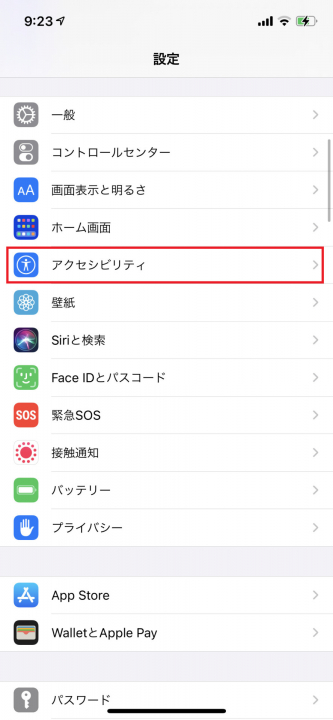
次に、一番下の「ショートカット」をタップし、表示された項目の中から「ズーム機能」をタップします。
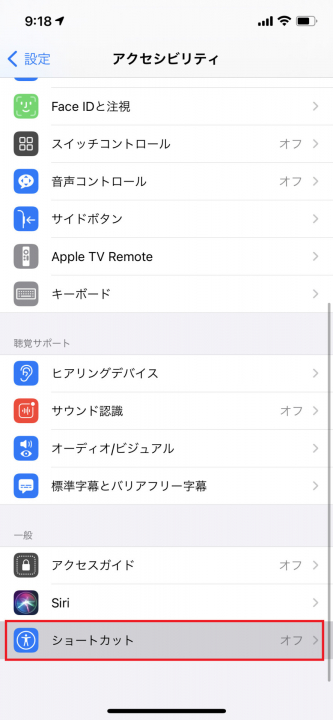
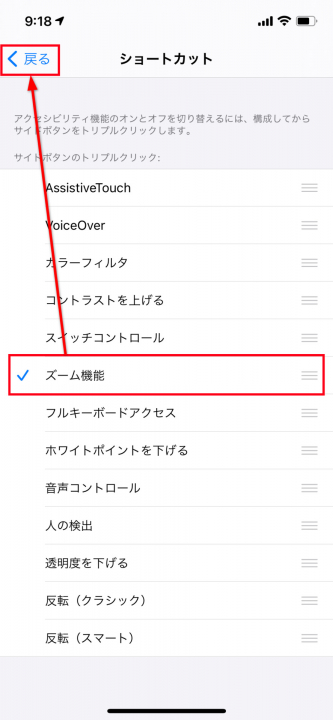
ここで、iPhone/iPadの「サイドボタン」(電源ボタン)を3回連続して押します。

すると、このように画面が拡大されるので、画面上を三本指で3回タップします。
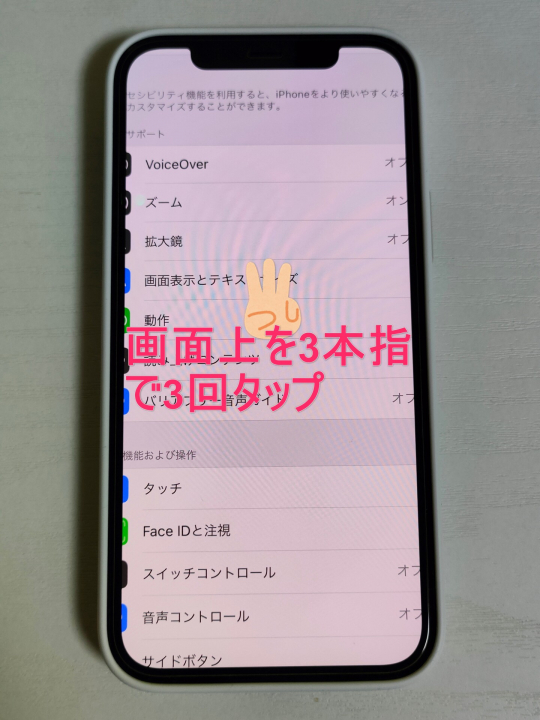
すると以下のようなメニューが表示されますので、「フィルタを選択」→「低照度」をタップします。これで一気に画面が暗くなるはずです。
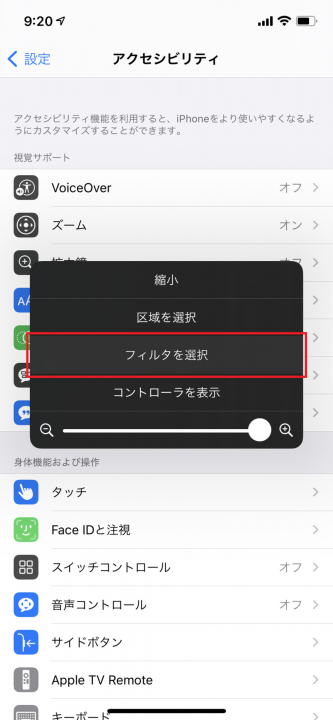
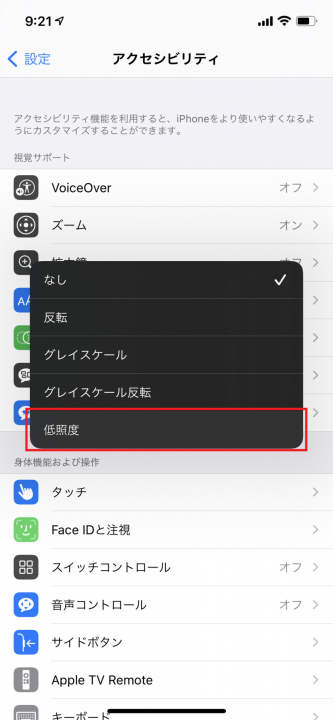
次に、「縮小」をタップします。これで画面が暗い状態のままズームが解除されればOKです。
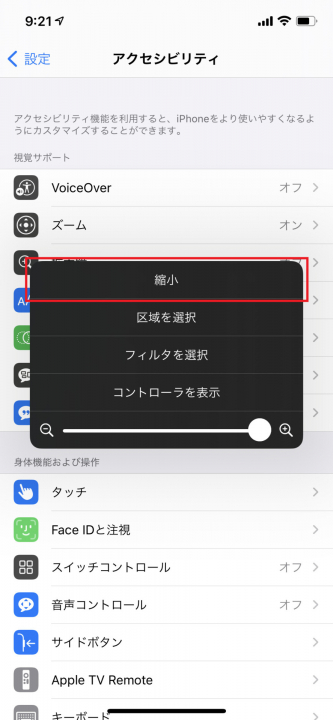
これで最後にもう一度「サイドボタン」(電源ボタン)を3回押せばもとに戻ります。
次回からは「サイドボタン」3回押しで切り替え可能
これで設定完了です。あとはiPhoneなら「サイドボタン」、iPadなら「電源ボタン」3回押しで切り替えできるようになります。
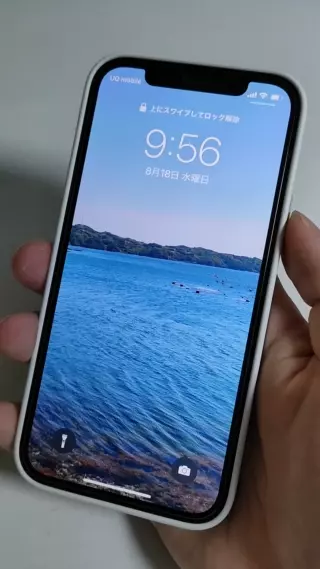
コントロールセンターにも追加可能
コントロールセンターの設定から、「アクセシビリティ」を追加すれば以下のようにボタンを追加できます。ただ、この場合は「ボタン」→「ズーム機能」の2タップ必要となります。
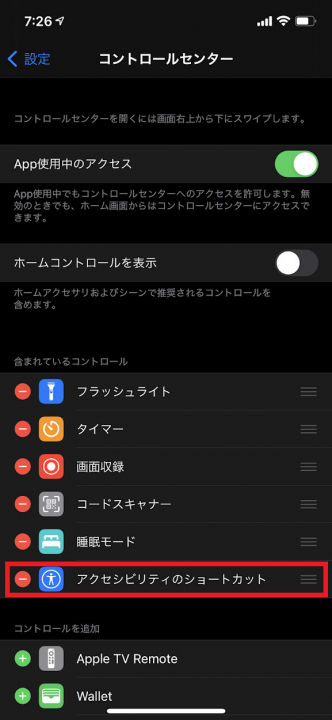
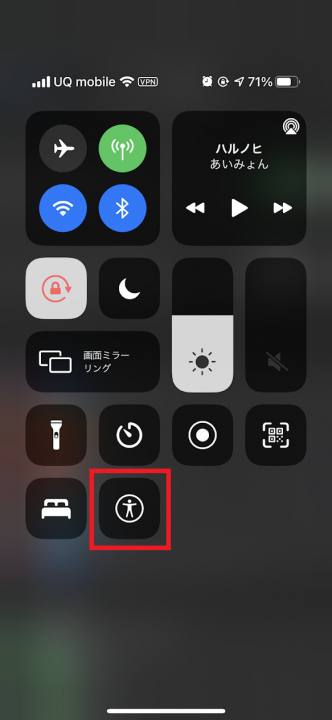
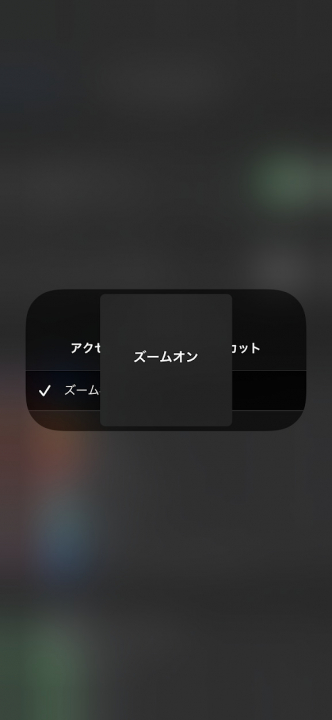
朝になったら自動でオフにする方法
この機能を使っていると、画面を暗くしたまま寝てしまい、朝になっても暗いままだったということが多々ありました。オフにするのも電源ボタン3回押しでOKなので、そこまで手間ではないものの、自動化が可能なので設定しました。
いつものことながら、「ショートカット」アプリを使用します。
「ショートカット」を開く
アプリ一覧から「ショートカット」を起動します。標準アプリなのでほとんどの場合にインストールされているはずです。もし見つからない場合は「AppStore」からインストールします。
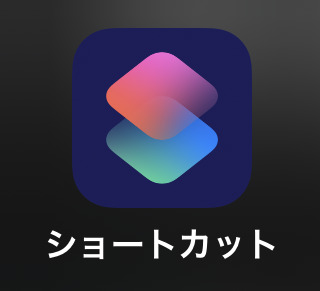
アプリを開くとこの画面になるので、画面下部の「オートメーション」→「個人用オートメーションを作成」(あるいは右上の+)をタップします。
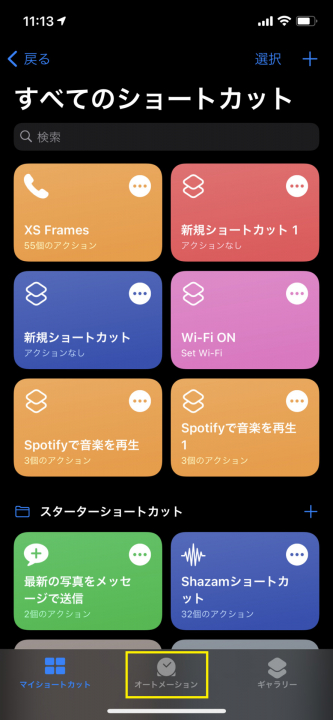
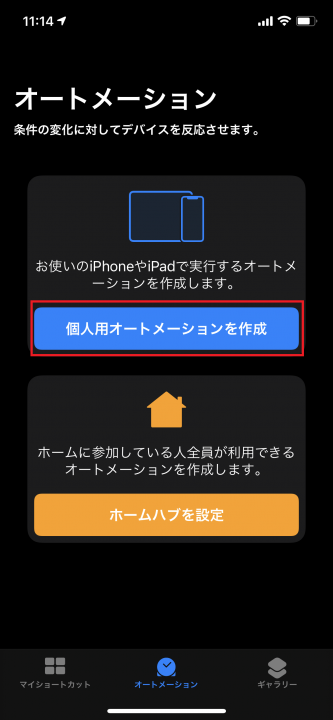
トリガー条件を指定
オートメーションを実行する条件を指定します。今回は特定の時間になったら実行するようにしますので、「時刻」をタップ。
次の画面で任意の時刻に変更し、「次へ」をタップ。
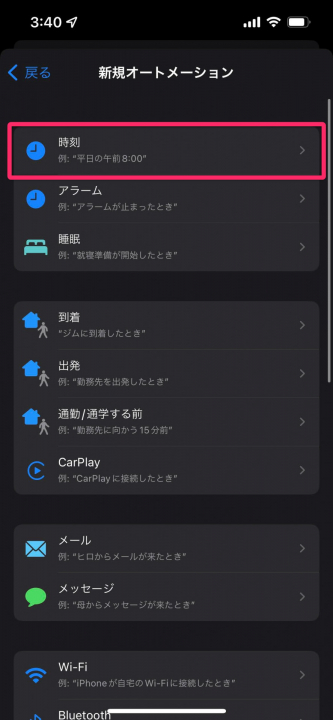
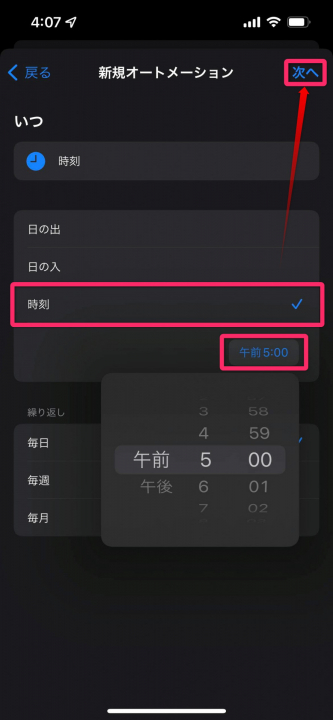
アクションの追加
「アクションを追加」をタップし、表示された検索バーに「ズーム」と入力します。「ズームを設定」という項目が表示されるので、これをタップ。
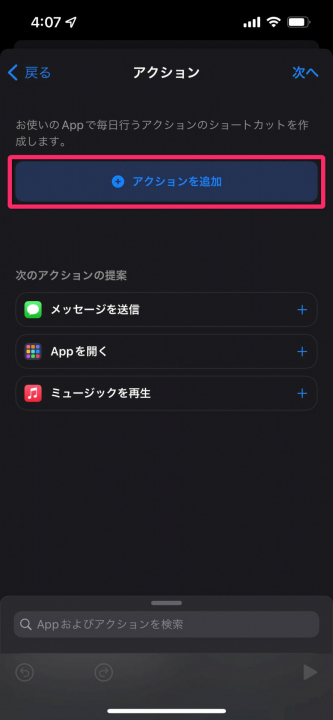
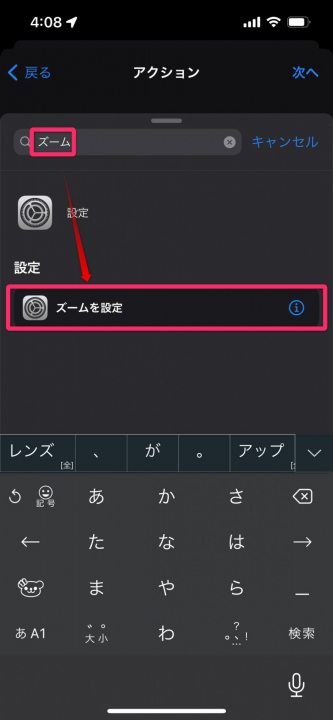
アクションが追加されたので、その中の「オン」の部分を1回タップして「オフ」に切り替え、「次へ」をタップ。最後に、「実行前に尋ねる」のチェックを外して「完了」をタップすればOK。
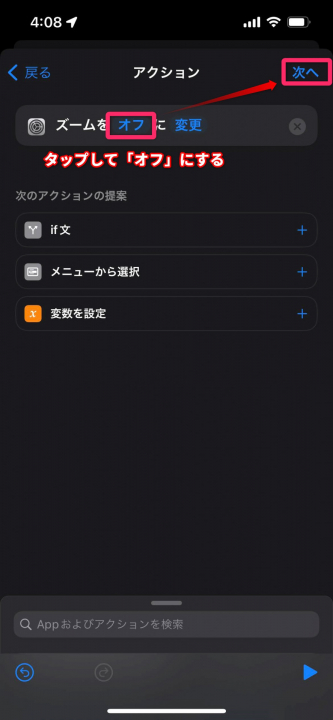
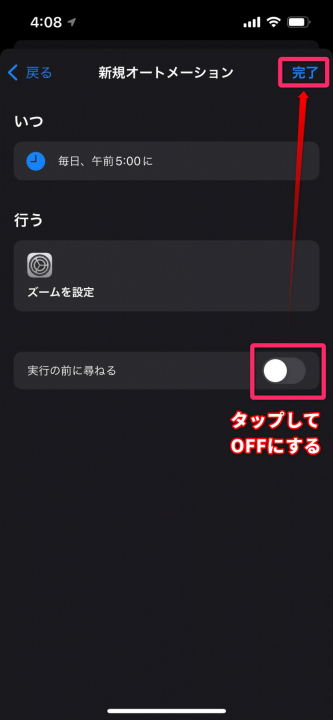
これで毎朝起きた頃には自動でフィルタが無効になっているはずです。
スポンサーリンク
Androidで同様のことを行いたい場合
クイック設定パネルへの追加が可能
Androidスマホでも、「Macrodroid」などのアプリを活用することでこの記事と同じような設定は可能なのですが、機種によっては「電源ボタン2回押しでカメラ起動」といった便利な機能と干渉してしまうため、オススメは「クイック設定パネル」への追加です。
クイック設定パネルを開くひと手間はあるものの、あとはワンタップで有効化/無効化が可能でとても便利。設定方法は以下の記事より。
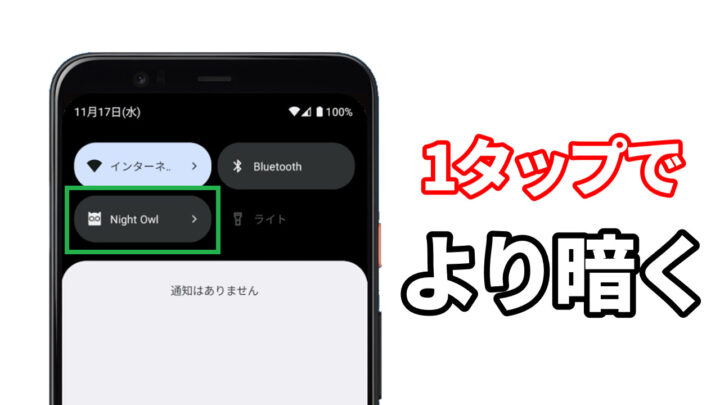


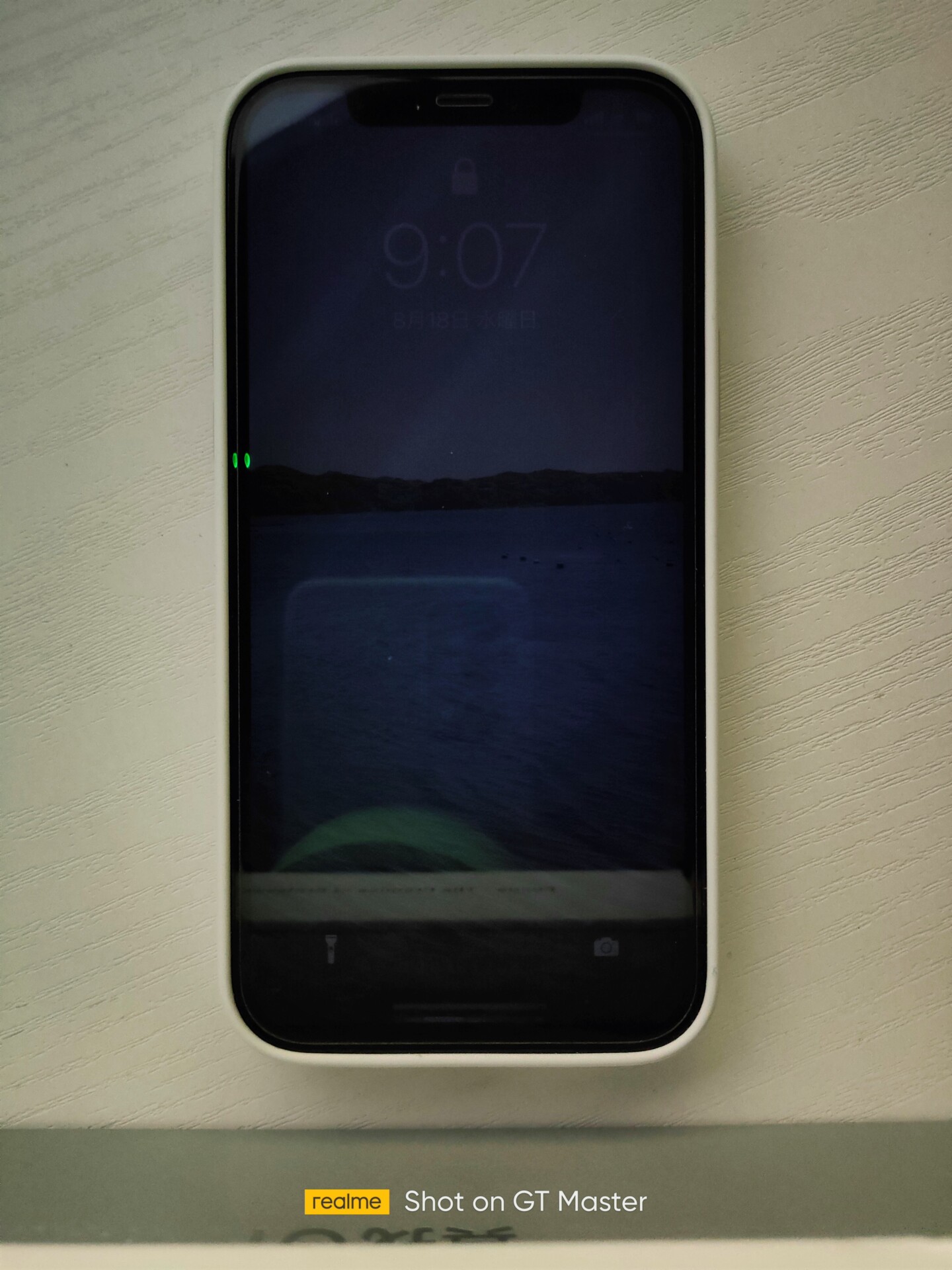


コメント
コメント一覧 (5件)
すごくわかりやすかった
いつも記事楽しみに見てます
この暗くすることはアンドロイドでも出来たりしますか?
アンドロイドだと毎回アプリで面倒だと思いまして何か便利で楽な方法があれば知りたいです
Androidだとクイック設定パネルに追加できるアプリがオススメです。私は「Night Owl」というアプリを使用していますが、クイック設定パネルにNight Owlを追加しておけばワンタップでフィルタのON/OFFが可能です。
https://play.google.com/store/apps/details?id=com.evezzon.nightowl
ありがとうございます。めっちゃ便利ですね!クイック設定パネルに追加とか凄い…
iphone5c(ios 10.3.3)でも出来ました
ホームボタンにショートカットを割り当てないとイケないのに忘れて電源ボタン押してたゾ